SolidWorks绘制草图比较简单,绘制草图之前想要设置绘图环境,下面我们就来看看详细的教程。
1、点击打开SolidWorks 2010软件,此时会弹出SolidWorks 2010软件的首页,在SolidWorks 2010软件的首页我们点击软件上方主菜单栏里的新建图标。

2、此时在SolidWorks 2010首页会弹出SolidWorks 2010软件新建文件选择菜单页面,在选择菜单页面里我们点击选择里面的第一选项零件选项,然后点击下方的确定按钮。

3、此时SolidWorks 2010软件会切换到SolidWorks 软件的草图绘制页面,在SolidWorks 2010草图绘制页面,我们点击上方的菜单栏里的草图绘制按钮。

4、此时在SolidWorks 2010软件的右侧会提示我们选择基准面,基准面就是我们绘制图形的参考面,我们点击绘制区域零件图标,然后会弹出折叠菜单页面,在弹出的页面里我们点击下方的前视基准面作为参考基准面。
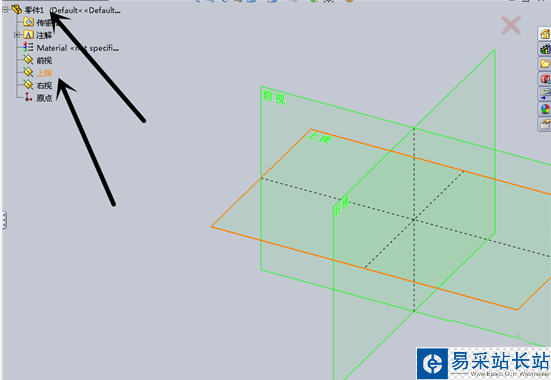
5、基准面选择完以后我们就可以点击上方菜单栏里的草图绘制工具进行草图绘制了,这里我们点击四边形图标,此时在软件的右侧会弹出绘制提示,我们按照提示在绘图区进行绘制就行了

以上就是SolidWorks设置绘图环境的教程,希望大家喜欢,请继续关注错新站长站。
相关推荐:
Solidworks怎么画逼真的熊猫头模型?
solidworks怎么使用toolbox快速生成齿轮模型?
Solidworks怎么复制零件的草图? sw借用其他零件草图的教程
新闻热点
疑难解答